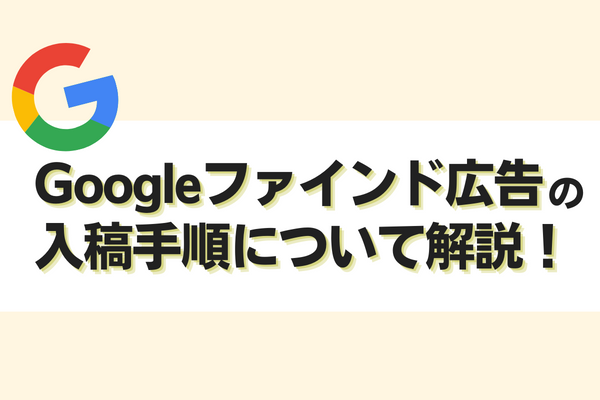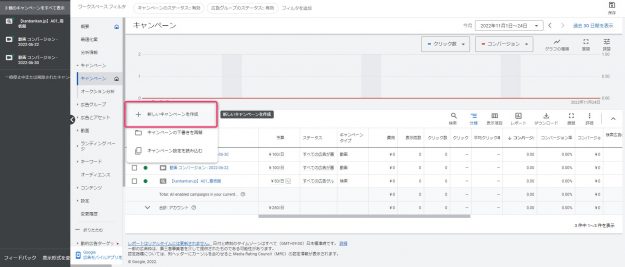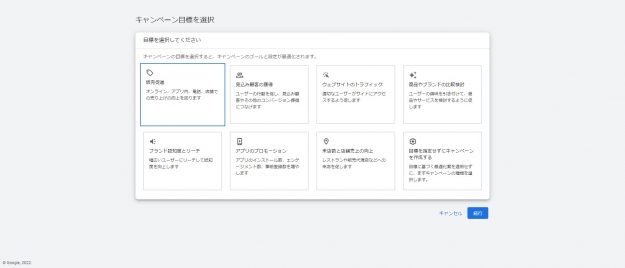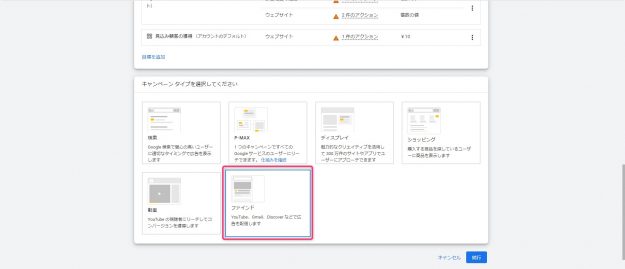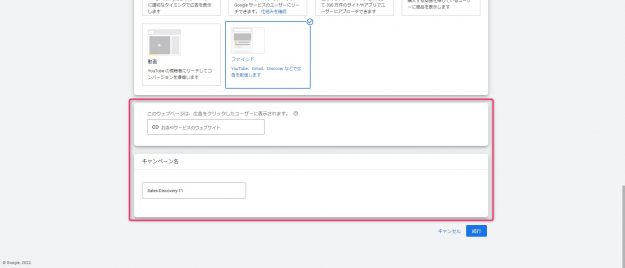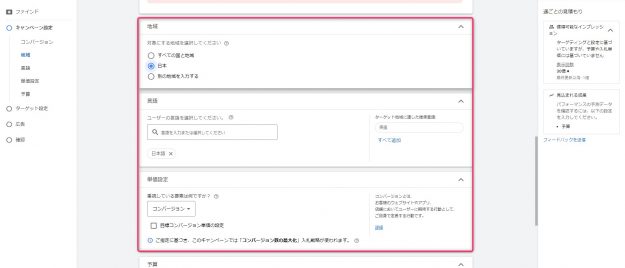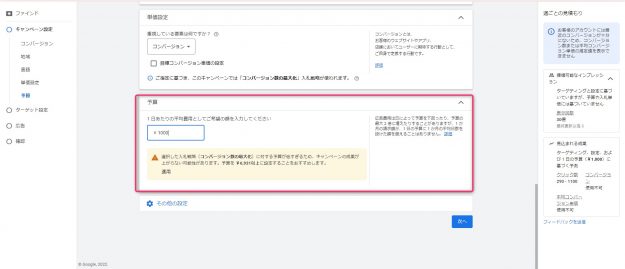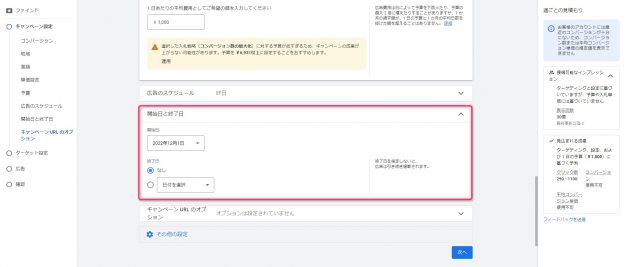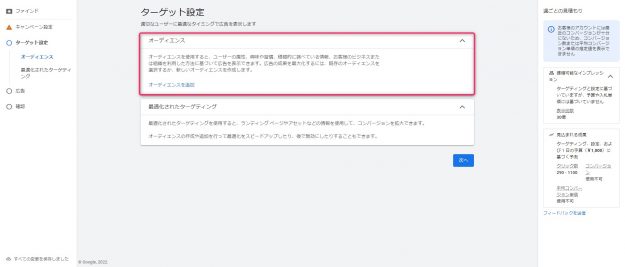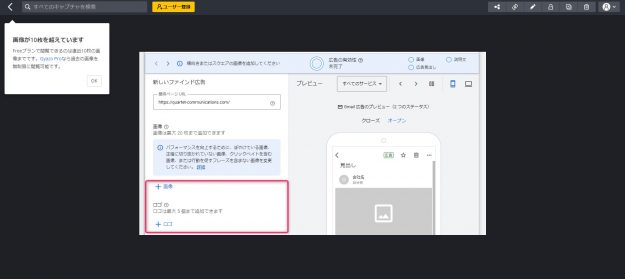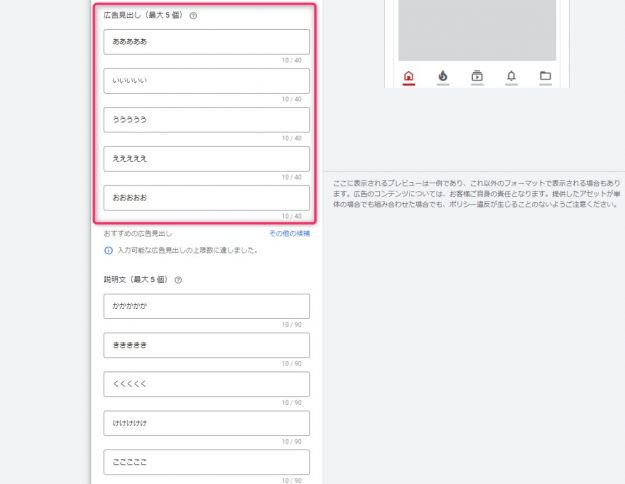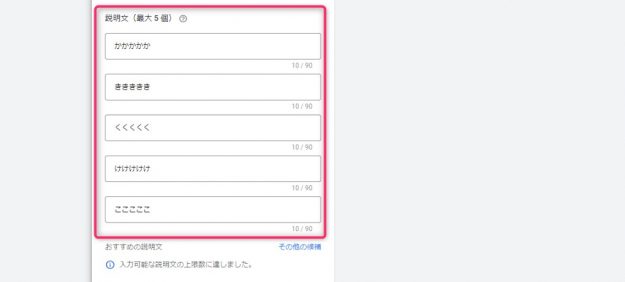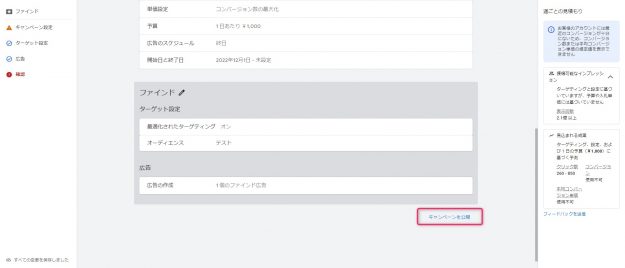バナーを用いた認知配信だけでなく、お問い合わせ獲得も狙うことができるGoogleのファインド広告。Cookie規制の影響から「ポスト:リマーケティング広告」として注目を集めている広告配信です。
検索履歴や興味関心データが蓄積されたGoogleアカウントの情報を元に、バナーや動画広告の配信ができます。
従来のディスプレイ広告では、広告運用者が狙うべき層を考えて、オーディエンスターゲティングやプレースメント指定の除外設定を人力で行っていました。また、広告主様の中にはリマーケティング配信を実施されていた方も多いのではないでしょうか?
ファインド広告では、興味関心層へ配信する従来のディスプレイ広告のようなものに加え、リマーケティング広告のような近い状態で配信が可能です。
ファインド広告を配信していくにあたって、
- 認知拡大だけでなく問い合わせも取っていきたい
- 検索広告以外に新しい一手となる施策を打ちたい
- リマーケティング広告に近い形で配信させたい
上記のように思う広告主様は多いのではないでしょうか?
今回、ファインド広告配信に向けて、最善な入稿方法についてまとめたので、ぜひ、参考にしてみてください。
1.ファインド広告とは?
結論ファインド広告とは、1つのキャンペーンで各Googleプロダクト(ディスカバリ・YouTube・Gmail)に広告が配信されます。Cookie規制の影響から、リマーケティング広告の代替配信手法へ切り替える広告主様が増加中の広告プロダクトです。
検索広告ではなく、クリエイティブを用いてユーザーに商品そのものを訴求して、アプローチしたいという方にはおすすめの配信手法です。Googleのファインド広告は、従来のような認知拡大だけでなく、問い合わせを刈り取る検索広告のような配信を期待できます。
ファインド広告の配信効果については、別記事にまとめているので、こちらもぜひ確認してみてください。
ファインド広告で効果の高い弊社事例をご紹介!
2.ファインド広告の入稿手順について解説
- ①新しいキャンペーンを作成
- ②キャンペーン目標を選択
- ③ファインドを選択
- ④リンク先とキャンペーン名を選択
- ⑤地域・言語・コンバージョン単価設定
- ⑥日予算設定
- ⑦配信開始日設定
- ⑧オーディエンス設定
- ⑨画像とロゴを入稿
- ⑩広告見出し作成
- ⑪説明文入稿
- ⑫キャンペーン公開
ファインド広告をゼロから作成して、公開までの手順は上記の通りです。
2022年12月現在、Googleエディターでは新規入稿ができません。新しく作成する際は、広告アカウントから設定をする必要があります。
実際に、弊社のテスト広告アカウントを用いてファインド広告の入稿をしてみました。入稿手順にお困りの方は、下記に沿って入稿を進めていきましょう。
①新しいキャンペーンを作成
キャンペーンの画面を開き、「+」ボタンをクリック。クリックすると「新しいキャンペーンを作成」が出てくるので選択しましょう。
②キャンペーン目標を選択
ファインド広告を配信する目的は、多種多様かと思います。配信における目的に沿って、選択をしましょう。
③ファインドを選択
配信目的を選択後、配信手法が一覧で表示されます。今回はファインド広告の入稿となるので、「ファインド」を選択しましょう。
④リンク先とキャンペーン名を選択
配信手法の「ファインド」を選択後、広告配信におけるリンク先を入れる設定欄が表示されます。
配信におけるランディングページとなるので、リンク先の設定ミスに気をつけて入稿しましょう。
キャンペーン名はデフォルト表示のままで問題はございません。
しかし、既にアカウント配下にあるキャンペーン数が10個以上であったり、ファインド広告をキャンペーン別で分けたいという場合は、判別しやすい名称を入力してください。
⑤地域・言語・コンバージョン単価設定
キャンペーン名を選択した後、次はターゲティングや入札設定になります。今回のファインド広告配信におけるターゲットエリアや言語を選択して、許容値となるコンバージョン単価の設定を進めましょう。
⑥日予算設定
コンバージョン単価を設定した後、今度は日予算設定に進みます。
日予算設定のポイントは、狙ったコンバージョン単価に見合った媒体が推奨する日予算を設定するようにしてください。
基本的に、推奨日予算じゃなくても配信は可能です。
しかし、ファインド広告の新規配信では、日予算が低い場合、広告が表示されない状態が続くケースがあります。
日予算があまりにも低いと、媒体側の機械学習が稼働せず、認知拡大にもならない配信となってしまうため、予算を無駄に消化してしまう可能性がございます。
機械学習を促進させるためにも、エンジンをかけるように、日予算を媒体が推奨する値にする方がよいかもしれません。
⑦配信開始日設定
日予算設定後、今度は配信開始日設定です。
配信開始日を設定して、最後に公開を押すと、キャンペーン開始状態で保存されます。
入稿内容再確認であったり、配信開始日が明確に決まっていない場合は、ファインド広告設定後、最初のキャンペーン画面に戻って開始OFFの状態にしておく必要がございます。
⑧オーディエンス設定
従来のディスプレイ広告のようなオーディエンス設定は、入稿を進めていくと上記の画面に移ります。多種多様な興味関心情報を選択することができるため、狙ったユーザー層へアプローチができるように設定を進めていきましょう。
⑨画像とロゴを入稿
オーディエンス設定を完了した後は、今回の配信におけるバナー画像とロゴを入稿しましょう。
⑨ファインド広告のバナーサイズに関して
| 画像形式 | アスペクト比 | 推奨サイズ | 最小サイズ |
|---|---|---|---|
| 横向き画像 | 1.91:1 | 1200×628 | 600×314 |
| スクエア画像 | 1:1 | 1200×1200 | 300×300 |
| 縦向き画像 | 4:5 | 960×1200 | 480×600 |
| スクエアロゴ | 1:1 | 1200×1200 | 128×128 |
参照:ファインド キャンペーンを作成する(Googleヘルプ)
最大15個の画像を設定ができます。ファインド広告ではロゴ画像が必須となるので気をつけてください。
⑩広告見出し作成
バナーとロゴを入稿した後は、見出しを作成していきましょう。
見出しを作成するにあたり、できるだけ広告の評価を高めることで、表示がされやすい、クリック単価が抑制されるといった傾向に向かいます。
既に検索広告でレスポンシブ検索広告を配信されている場合は、配信成果が出ている見出しをファインド広告にも取り入れていきましょう。
⑪説明文入稿
広告見出しと同様に、ファインド広告には説明文を設定しないといけません。
広告評価が高くなるように、説明文も検索広告で配信実績がついているものを入稿するとよいでしょう。
⑫キャンペーン公開
広告クリエイティブの設定が完了後、「キャンペーン公開」を押せば設定完了です。
ただし、前述したように開始状態になるため、明確に配信スタートが決まっていない場合は、キャンペーン画面に戻ってオフの状態にしてください。
3.ファインド広告の入稿・配信開始で注意すべきこと
- 配信開始後は機械学習期間
- ターゲティング設定によっては表示回数が過少になる
- ディスプレイ広告よりもターゲティング設定を繊細にできない
ファインド広告を配信していく上で、主に事前に注意しておくべきことは上記の通り。
検索広告やディスプレイ広告とは違い、ターゲティング設定などの考え方が異なります。下記より詳しくお伝えしていきますので、参考にしてみてください。
配信開始後は機械学習期間
配信開始から1週間ほどは、媒体内で機械学習期間となり、自動入札戦略に沿って、機械学習がスタートしていきます。
機械学習を実施するにあたって、設定している日予算以上に消化してしまうこともしばしば見受けられます。
月額予算が決まっている場合、配信開始直後は、予算消化ペースが早いことをおさえておきましょう。
ターゲティング設定によっては表示回数が過少になる
ターゲティング設定の内容によっては、表示回数が伸び悩むというケースがあります。
オーディエンス設定で設定したターゲティング内容が、ニッチな内容でボリュームが少ないと、並行してファインド広告の配信ボリュームも落ちます。
ファインド広告を入稿し、配信開始後に表示回数に伸び悩んでいるように感じたら、ターゲティング設定を見直すようにしていきましょう。
ディスプレイ広告よりもターゲティング設定を繊細にできない
ディスプレイ広告よりもターゲティング設定を繊細にはできません。
ファインド広告の考え方自体が、「コンバージョンを獲得できそうなシグナルを見つけたら配信する」というものがあります。
そのため、「絶対に配信しない!」ということではなく、「CV取れるなら配信OK!」という心構えで配信準備を進めていくようにしましょう。
まとめ:ファインド広告の入稿はシンプル
ファインド広告とは、検索履歴や興味関心データが蓄積されたGoogleアカウントの情報を元に、バナーや動画広告を配信できます。
ディスプレイ広告とは異なり、機械学習を元にしたターゲティング設定に加え、リマーケティング広告のような近い形で配信が可能です。
ファインド広告は、お問い合わせ獲得において、ポテンシャルの高い広告配信です。
検索広告と併せて配信したい、もしくは、新たな一手を打ちたい、という場合は、ぜひ、本記事の入稿手順を参考に準備を進めてみてください。